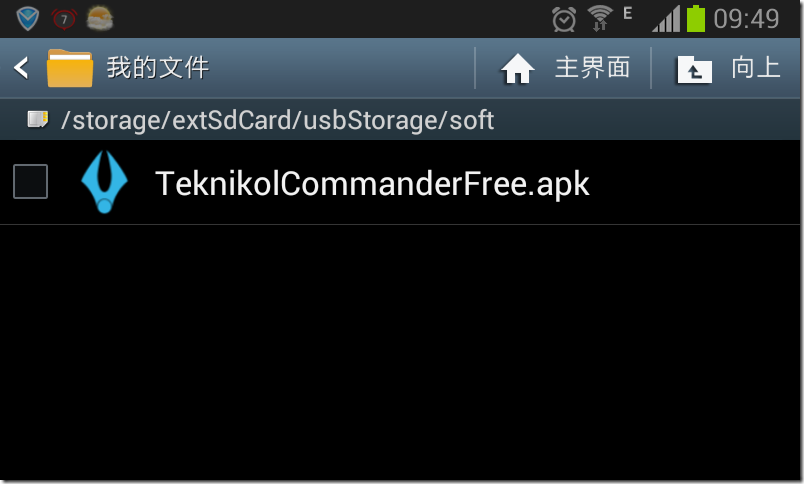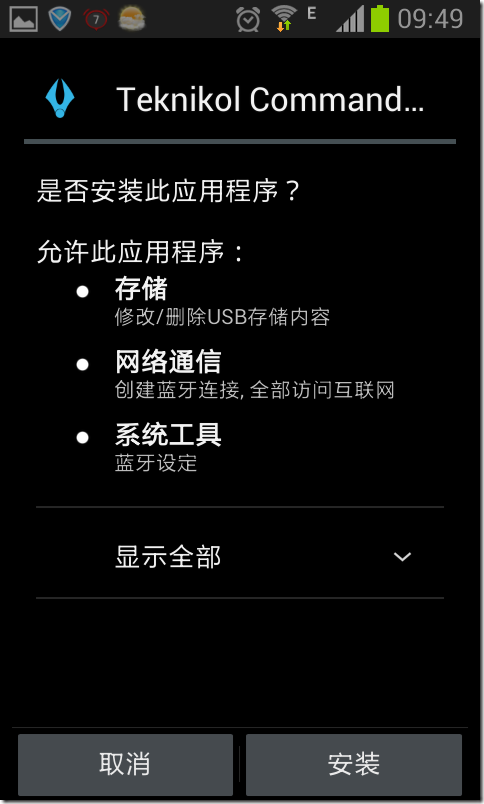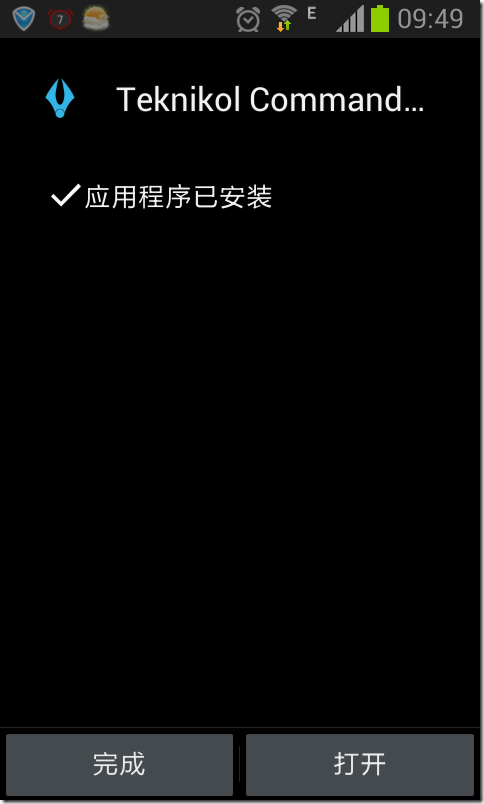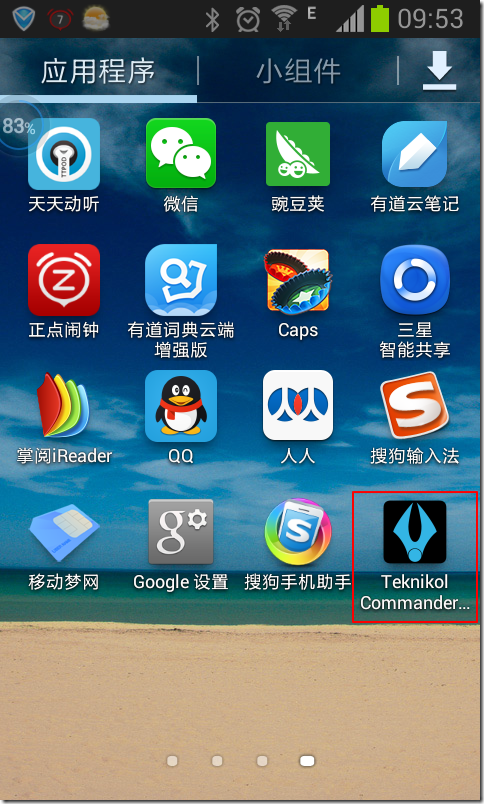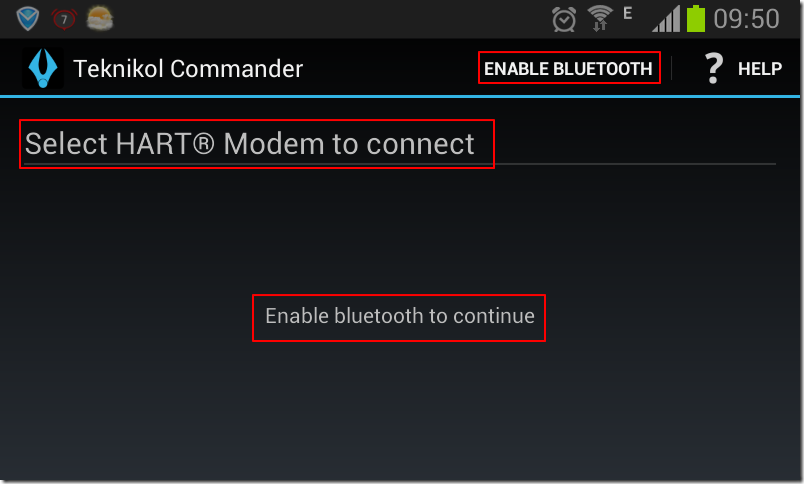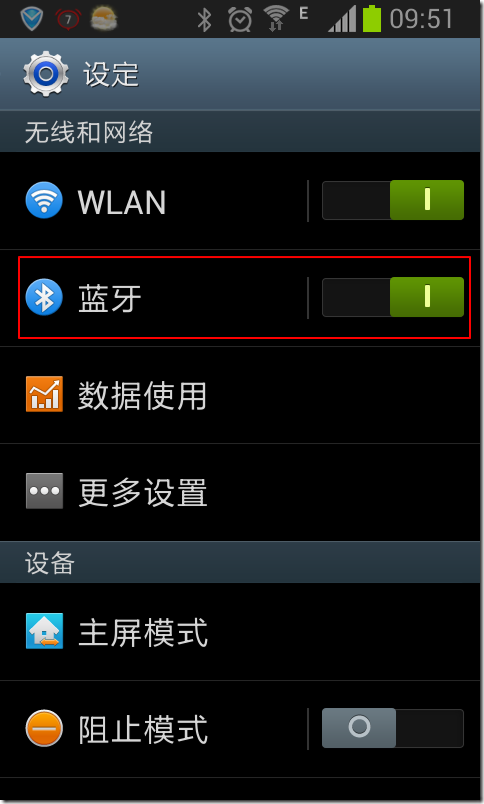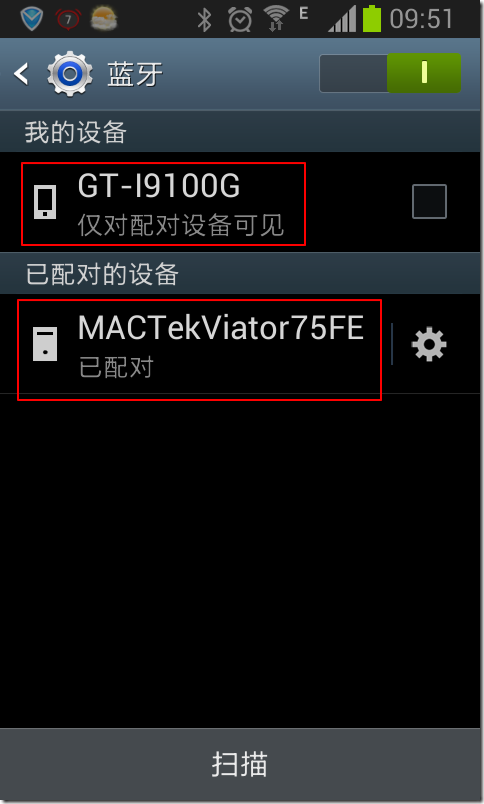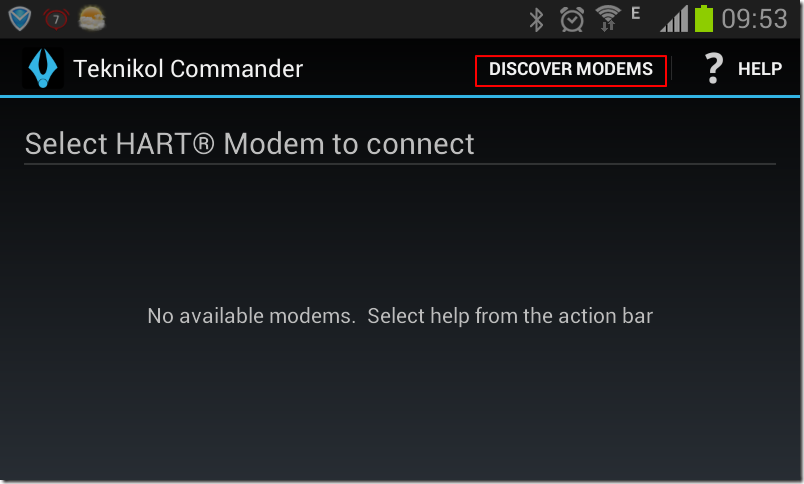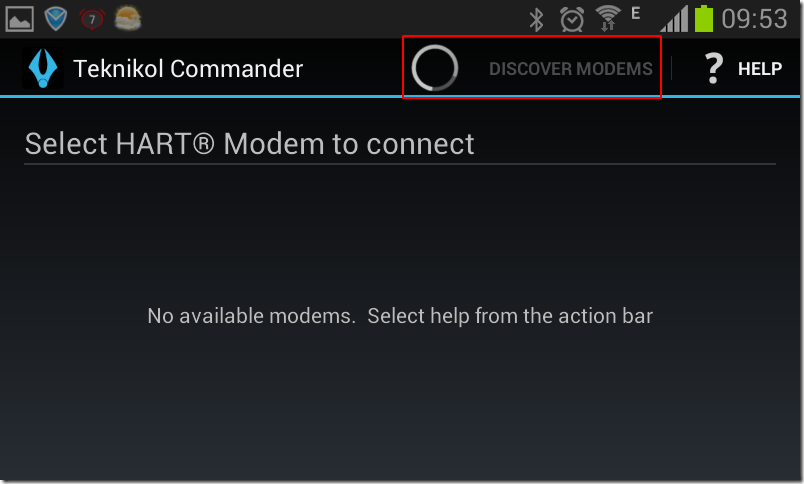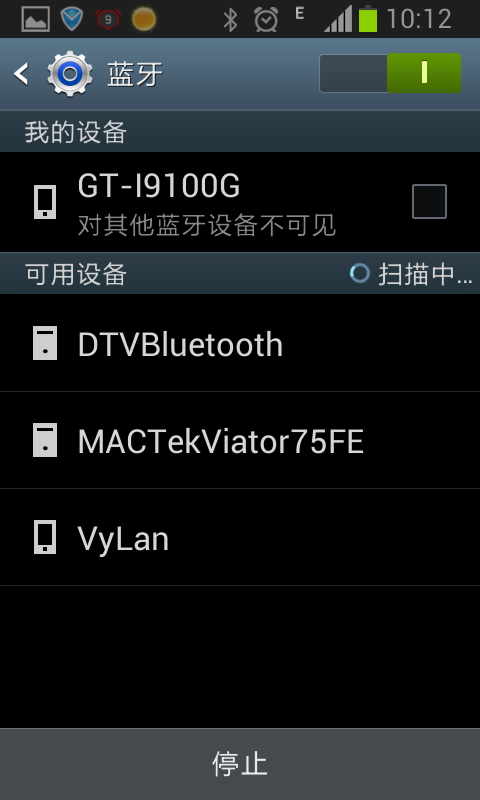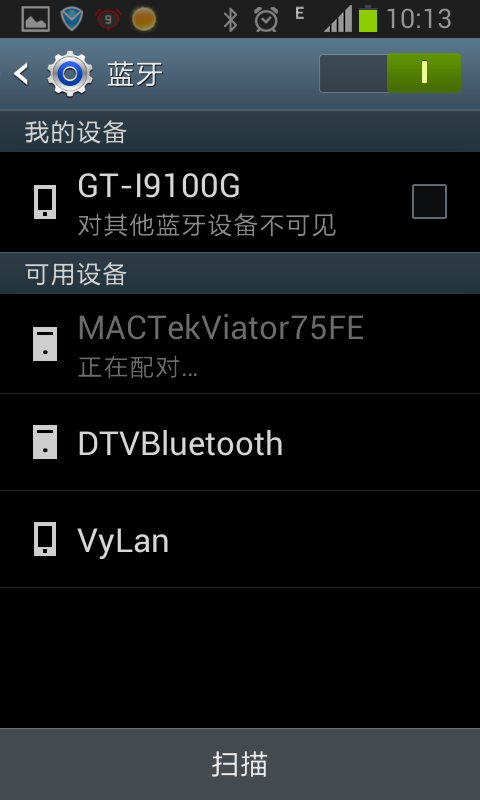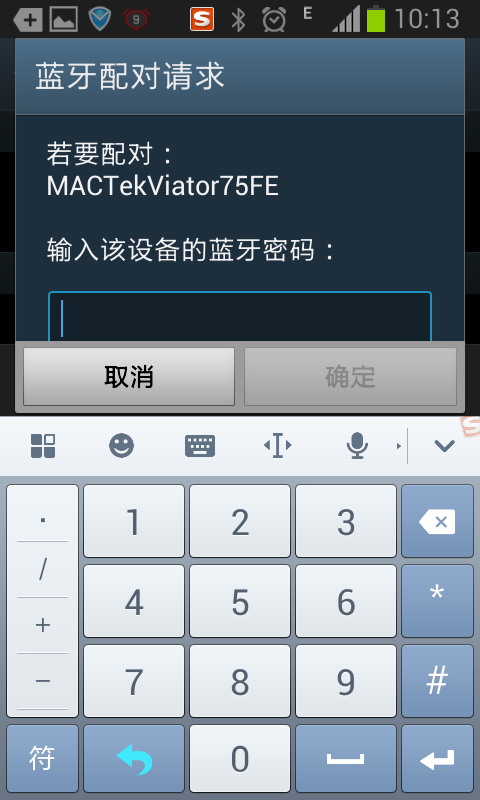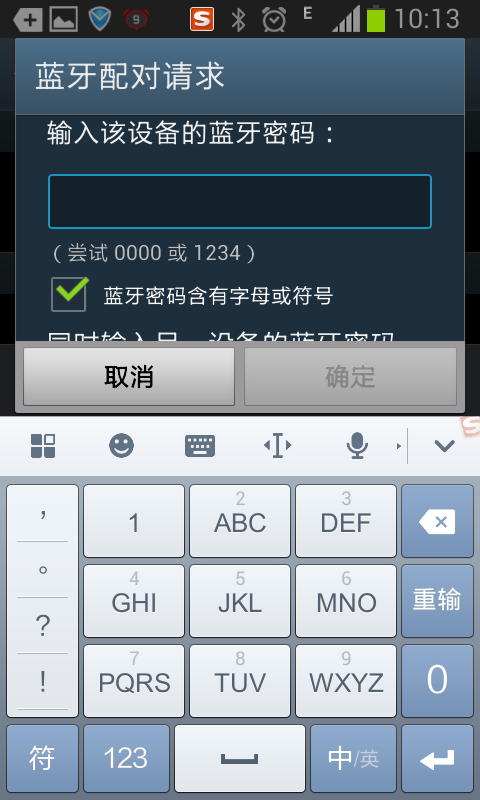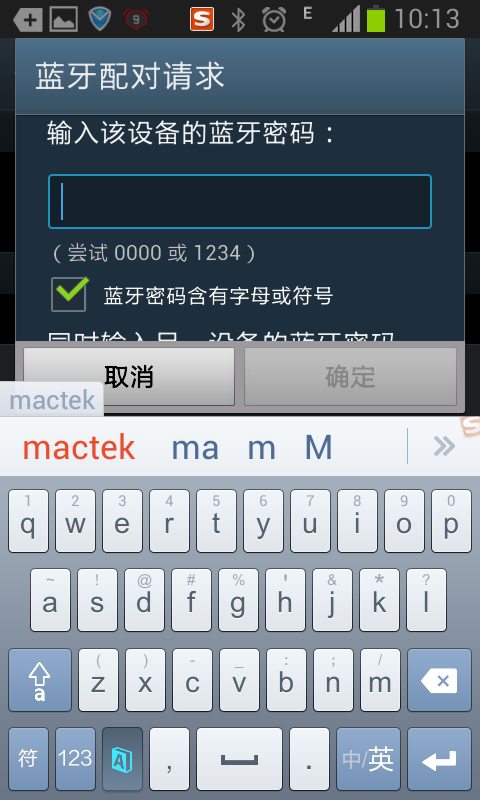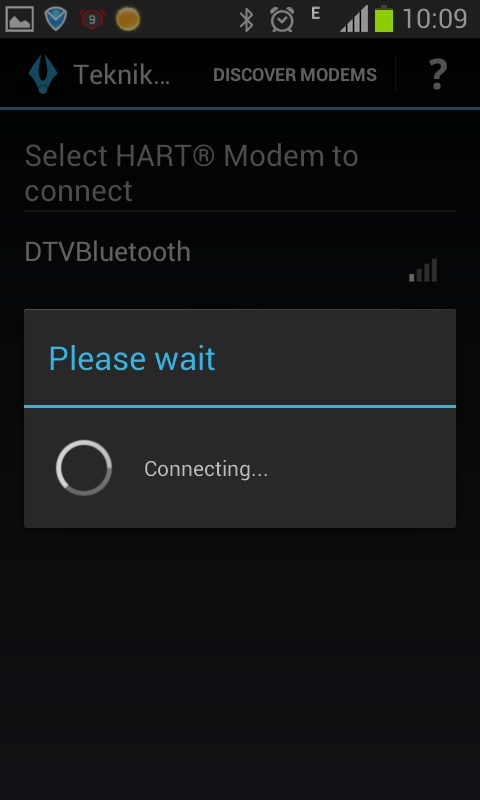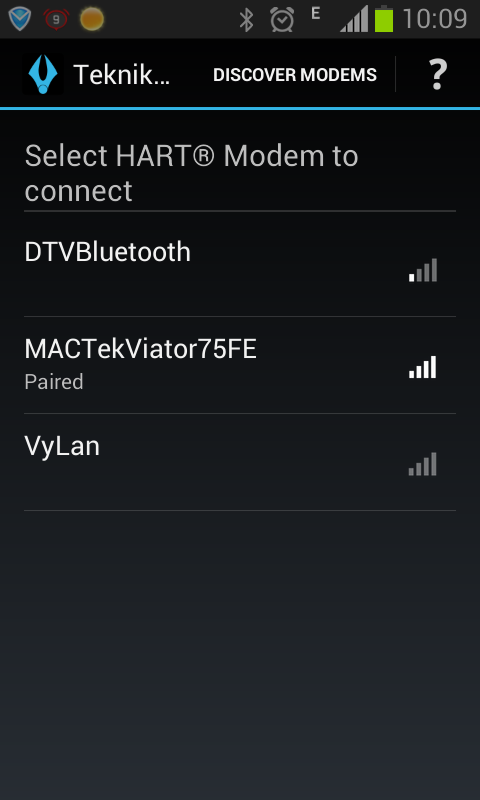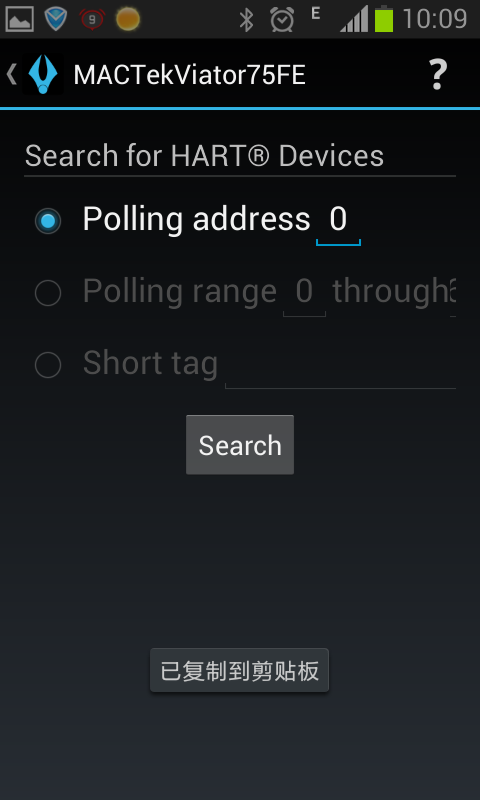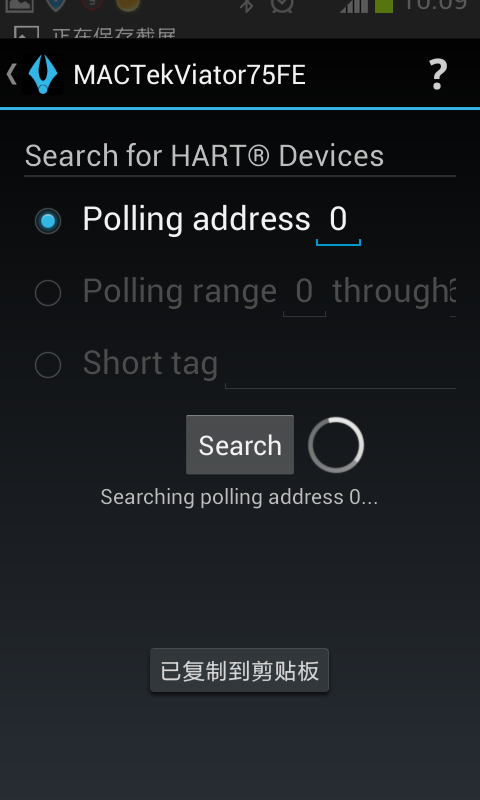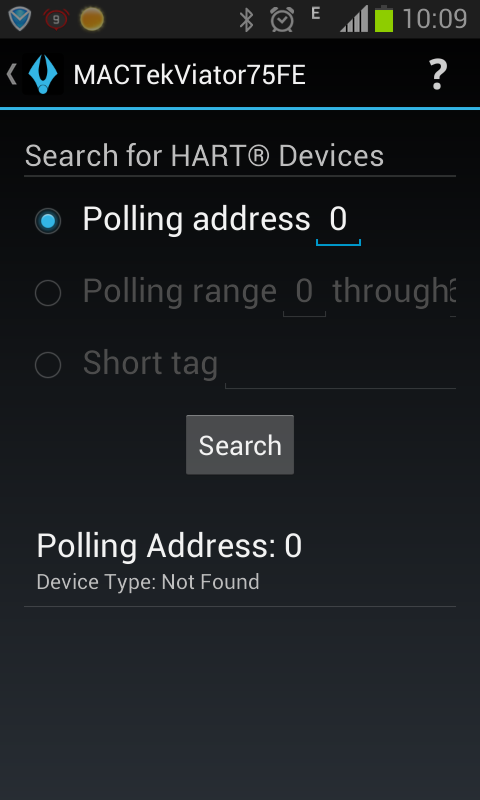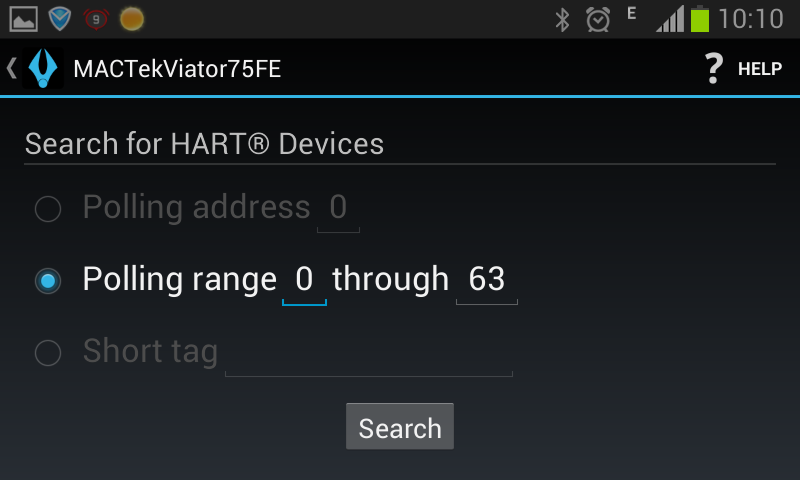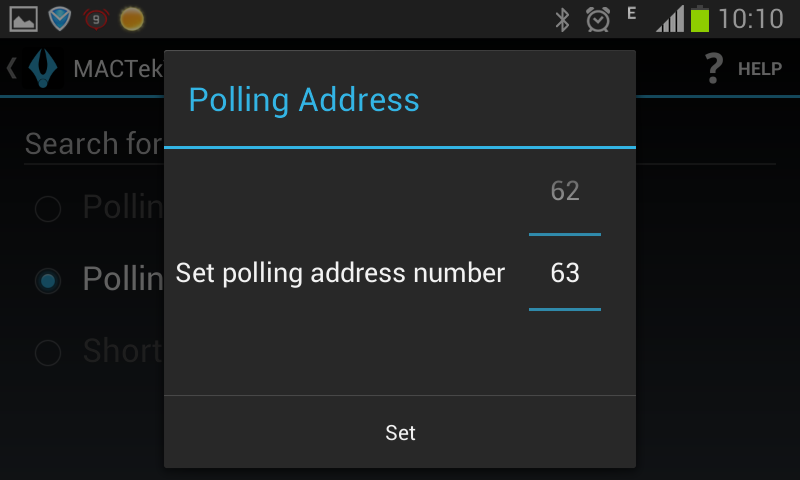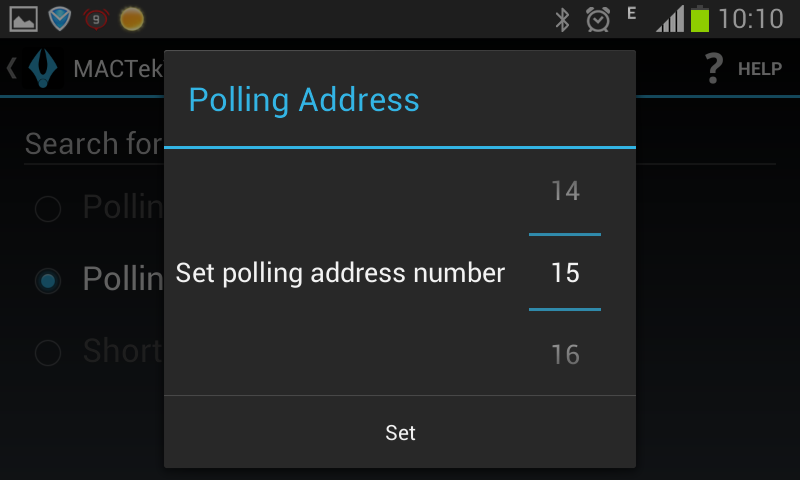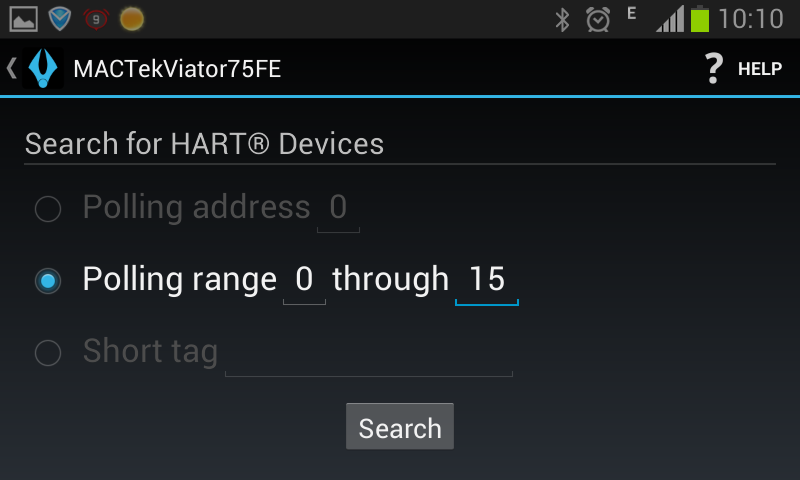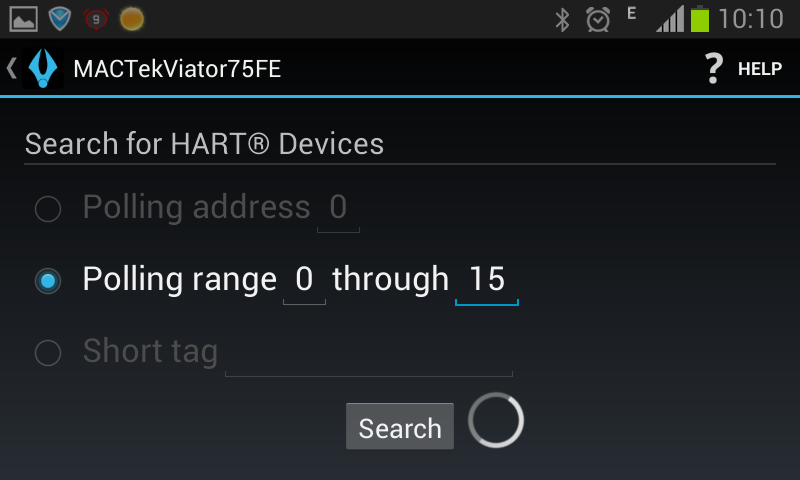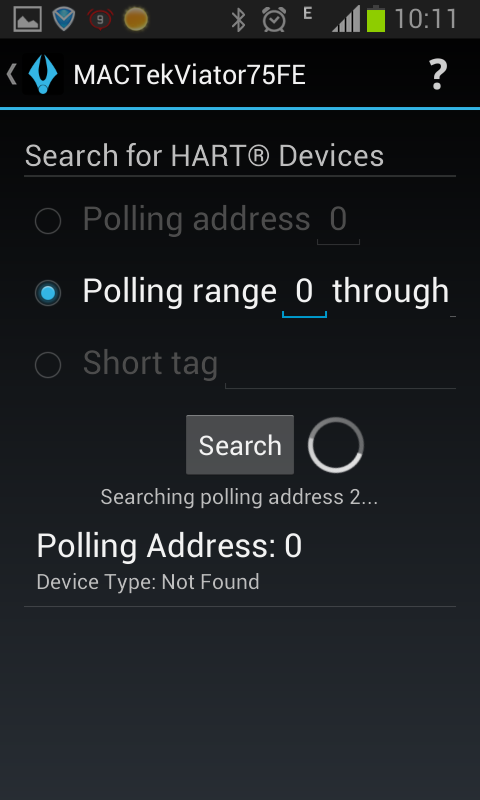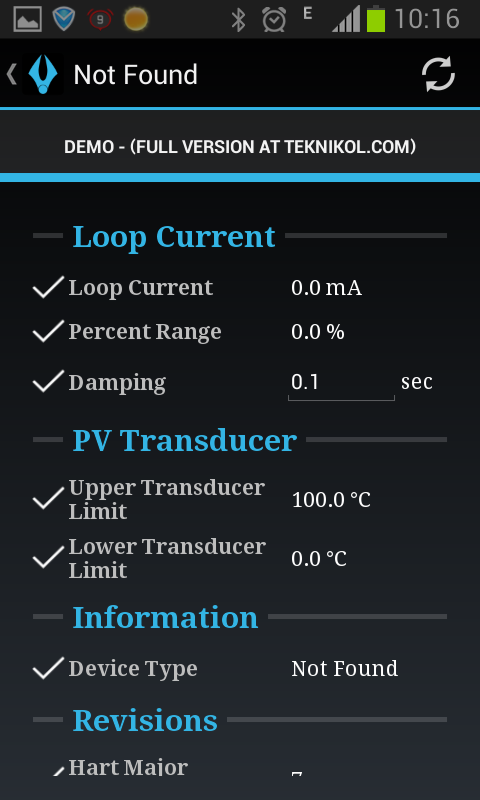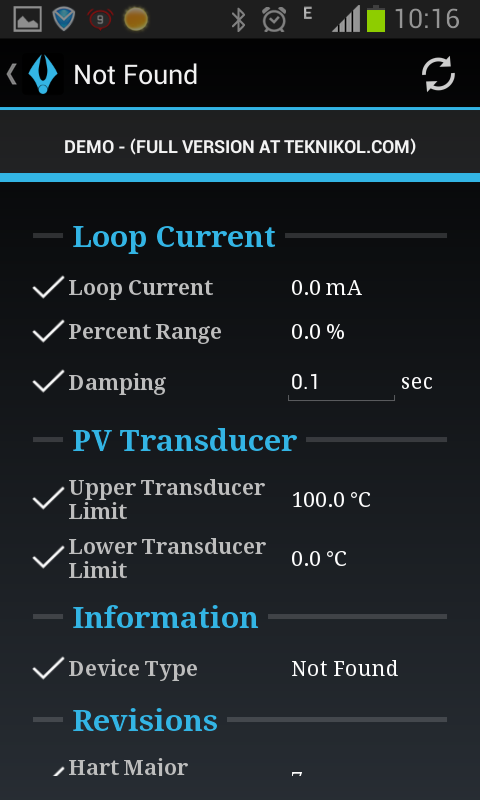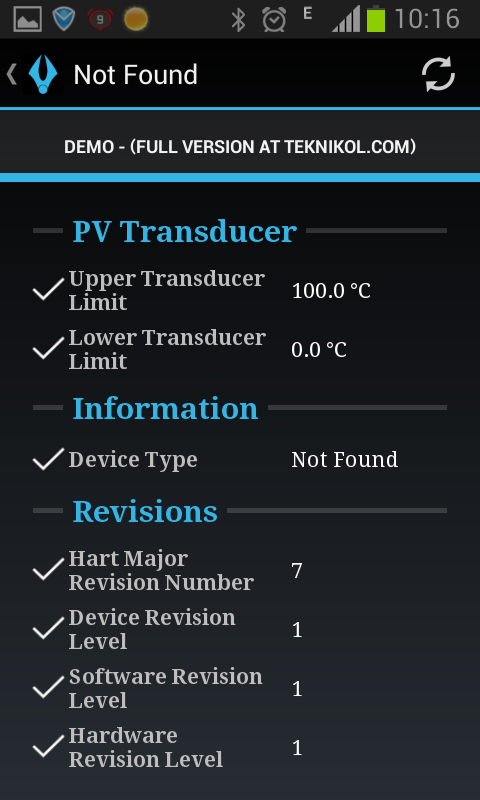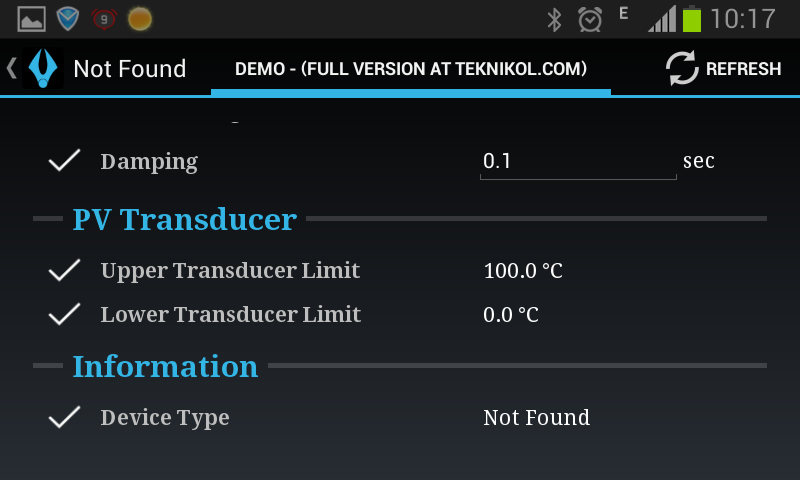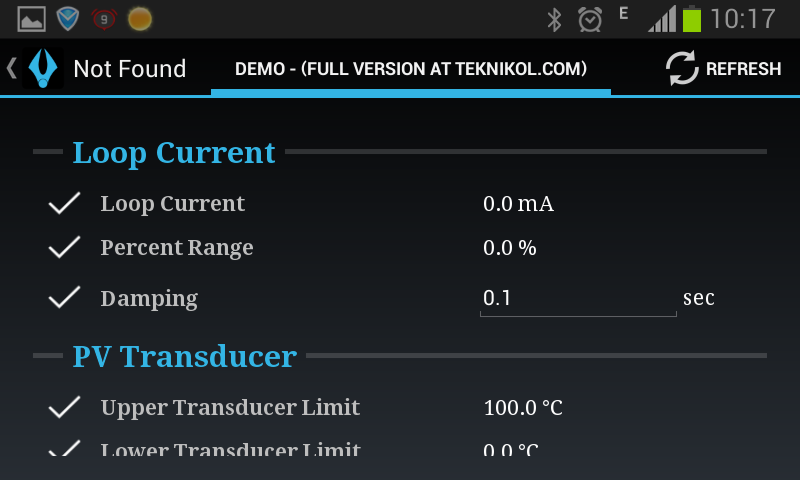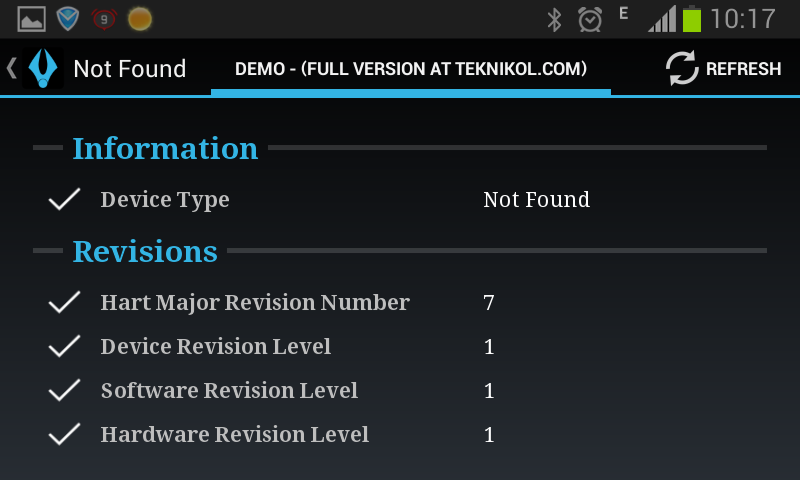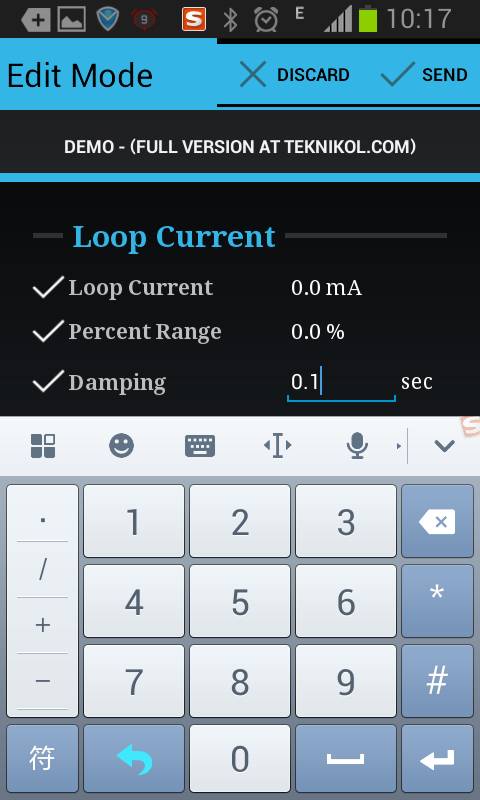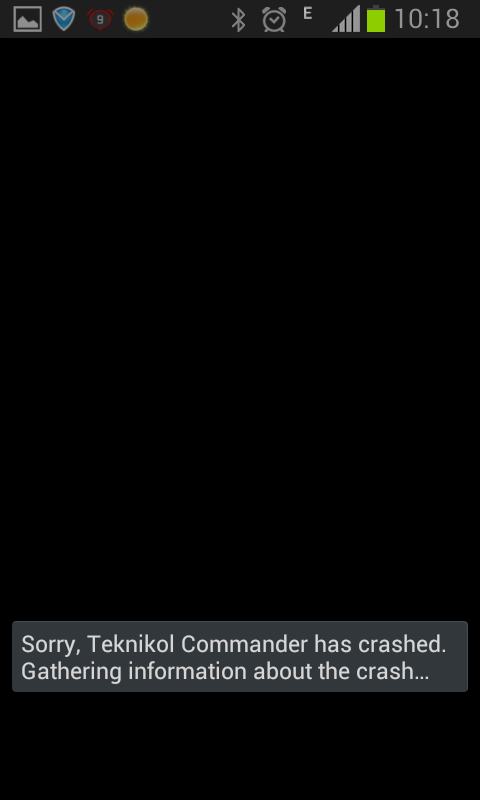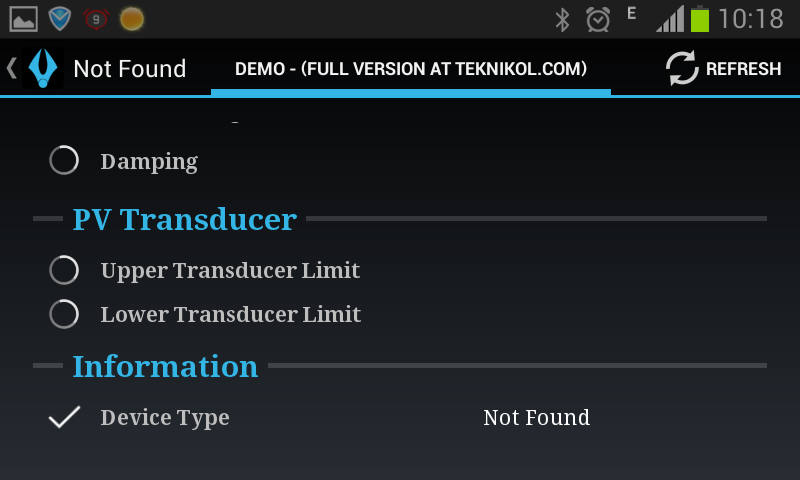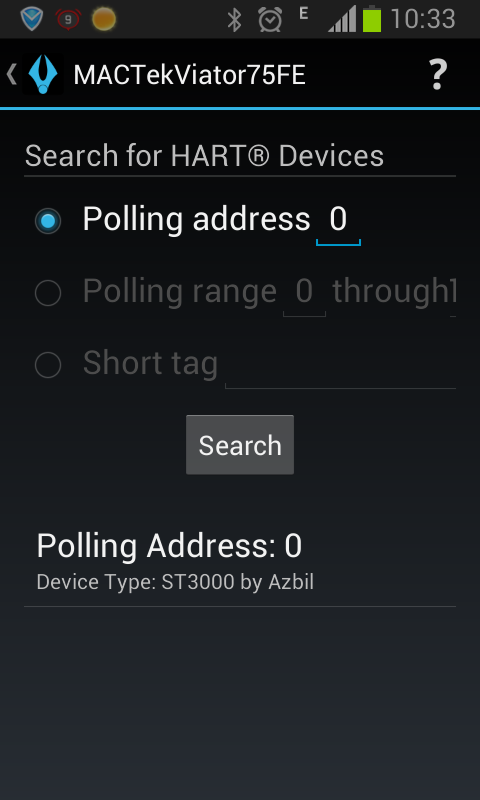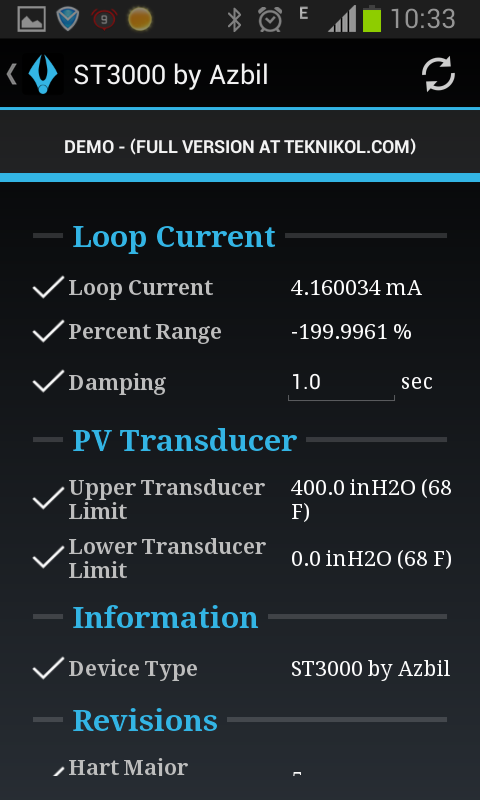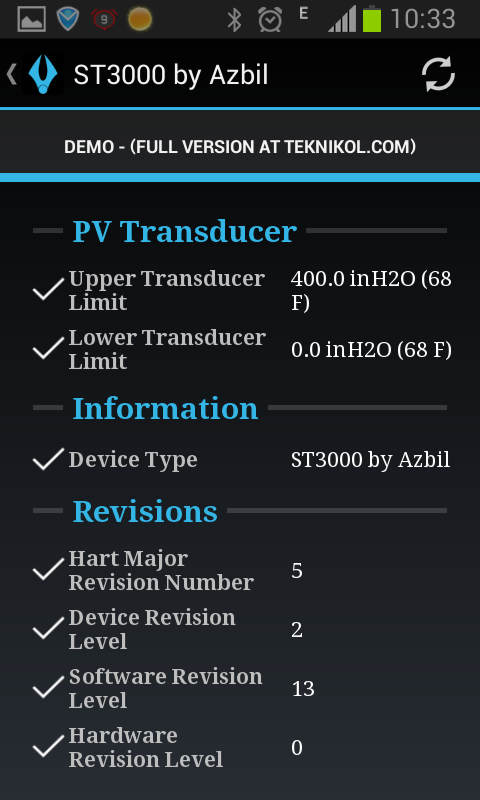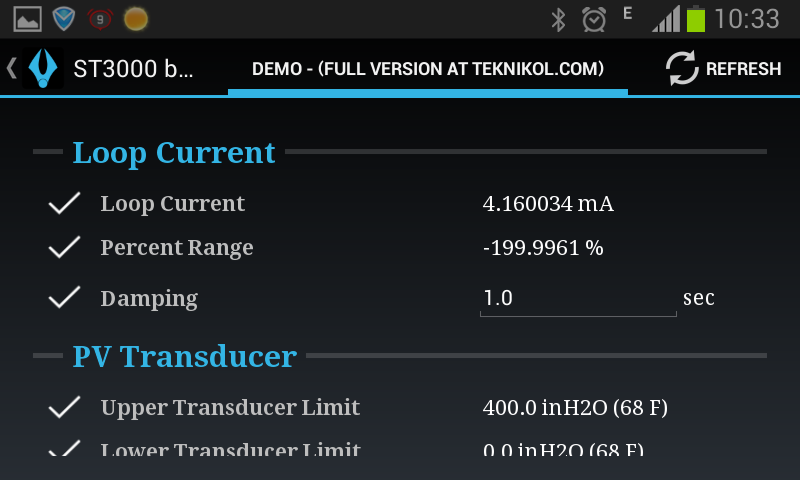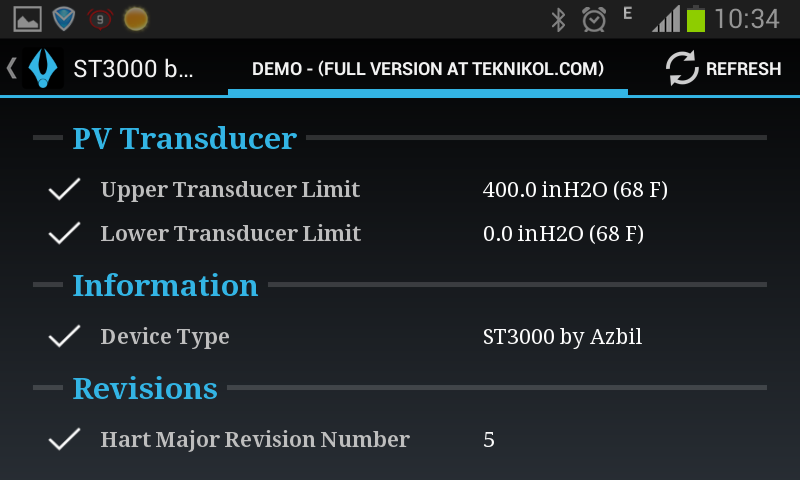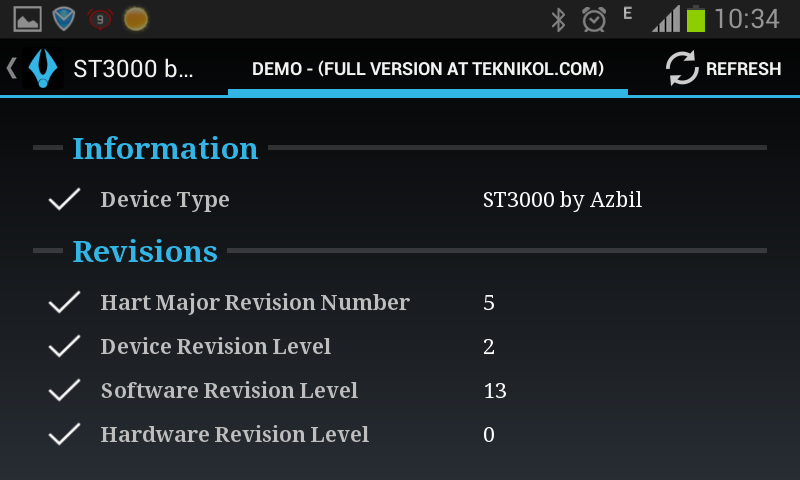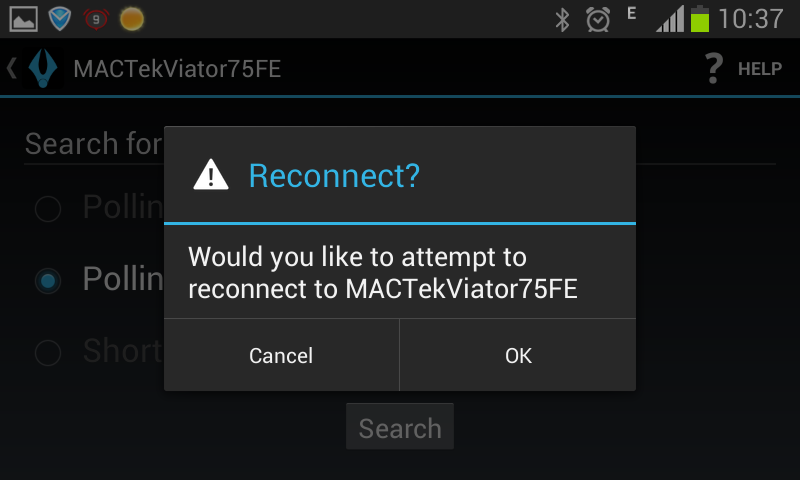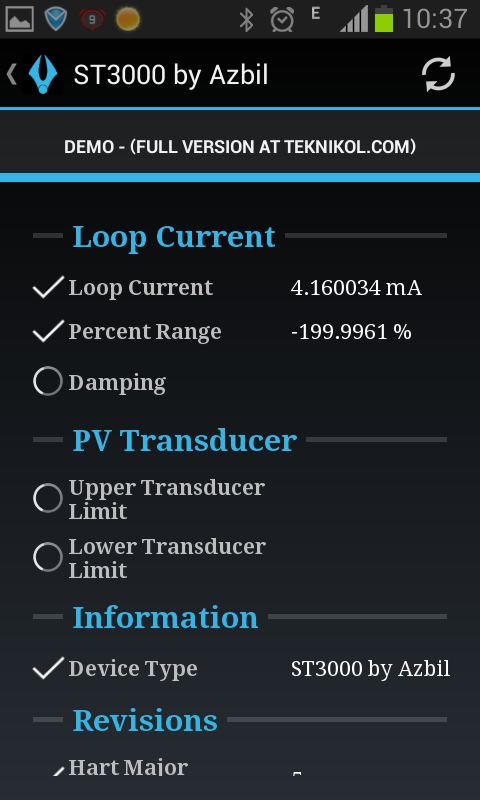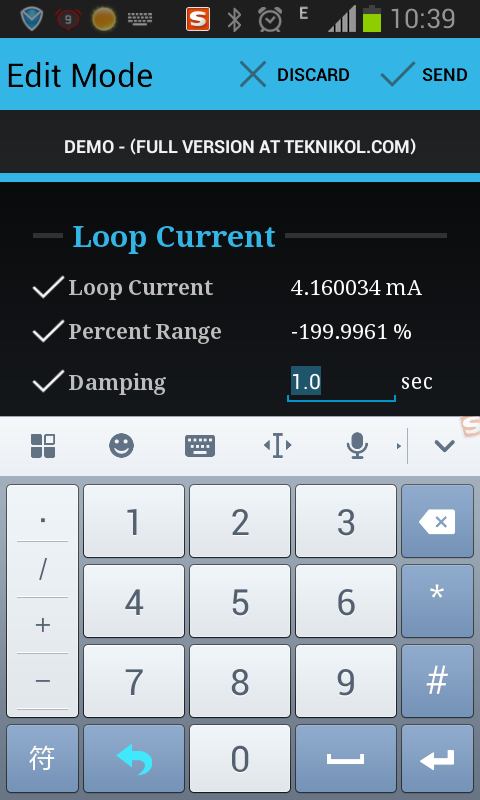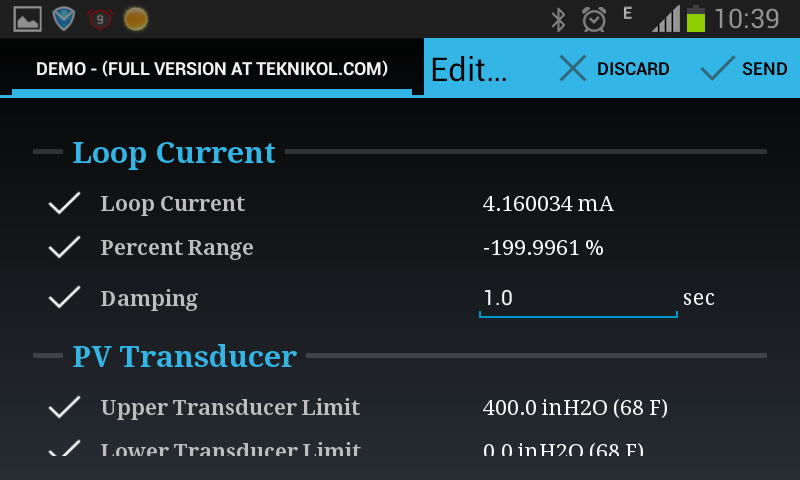【背景】
之前买了个HART蓝牙猫:
【记录】折腾蓝牙接口的HART猫:MACTek的Viator蓝牙HART猫
然后后来看到有个Android的app:
是可以使用此app,通过蓝牙连接那个蓝牙HART猫,再接上HART设备,可以操作HART设备。
但是由于去对应的Google Play中想要下载和试用这个app:
teknikol COMMANDER FREE – Android Apps on Google Play
结果却说是incompatible不兼容,无法下载试用。
所以,就去发信找官网要了个demo的app。
现在去下载和安装到android手机中,试试效果。
【折腾过程】
1.包括到android手机中:
2.然后去安装该apk:
3.然后就安装好了:
安装完毕后,可以在对应的程序(桌面)中找到此app:
4.去运行,首次运行界面是这样的:
其中,是因为此处没打开Android上面的蓝牙,所以人家提示去开启蓝牙。
5.然后先去开启蓝牙:
6.开启蓝牙后,点击进入,此处可以看到那个MACTekViator75FE的设备,是因为之前曾开启过蓝牙,且和那个蓝牙HART猫配对过。
正常的应该是去扫描,才能扫描出来这类蓝牙设备。
7.然后再回到app中,就可以出现“DISCOVER MODEMS”的按钮:
8.然后点击去扫描HART猫:
此处是因为手上暂时没有那个HART猫,所以找不到。
9.关于在配对蓝牙设备期间,输出密码时需要注意的事情:
当使用蓝牙扫描时扫描到对应的设备:MACTekViator75FE
然后点击去配对:
然后弹出对话框需要输入配对码,即密码:
但是:
此时,默认只能输入数字,而我们的索要配对的蓝牙设备的密码是字母,
所以需要:
下拉界面,才能看到那个
"蓝牙密码含有字母或符号"
然后选择:
之后就可以输入字母当密码了:
10.后来拿到了蓝牙的HART猫了。接着去测试:
测试一个HART7的设备:
启动Teknikol Commander后,(之前已经启动了蓝牙并有配对的设备了)此处可以看到对应的蓝牙设备:
点击其中的,之前已经配对的MACTekViator75FE
然后会去连接该设备:
11.竖版的效果:
然后会显示对应的
Search for HART Devices
支持三种模式
(1)Polling address,默认是0
此处默认用地址0去查找试试:
然后去查找:
但是却显示:
Device Type:Not Found
(后来才知道,其实此处是再地址0处找到了设备,但是没识别出来对应的Device Type而已)
(2)Polling range 0 through 63
然后对于地址63,明显太大,自己去改为15:
然后去查找:
最后的最后,终于明白:
上面扫描到的地址0,就是扫描出来的设备,虽然(由于不支持HART7而)没识别出来对应的Device Type
所以,点击进去后,可以看到对应的设备信息
标题是:Not Found
但是可以显示设备的信息:
可见是HART7的设备:
而此处由于此程序不能解析HART7,所以没有解析出来对应的Device Type。
但是版本信息是可以检出出来的:
HART版本:7
设备版本:1
软件版本:1
硬件版本:1
横版landscape orientation的效果是:
尝试去修改信息:
显示对应的Edit Mode和DISCARD和SEND,和输入法可以输入数字。
在横竖屏切换期间,也会遇到app的不稳定而崩溃的:
点击右上角的REFRESH后,可以去更新变量的值:
(3)short tag
没试过。
11.后来又去测试了一个HART5的设备,是可以正常解析数据并显示的:
扫描地址0可以找到设备是:ST3000 by Azbil
点击进入后可以看到对应的详细信息:
Loop Current,PV Transducer,Information
横版landscape的效果:
期间,好像是切回到别的,比如桌面后,再切换回来,或者是关闭屏幕再打开,好像会导致程序断开而问你是否要重新连接:
竖屏模式时刷新变量的效果:
去编辑Damping的值:
然后没改值,再回到界面中,但是仍有Discard和send:
【总结】
看起来,还是蛮高大气的说。
目前测试结果:
1.不支持HART7:无法解析HART7的设备类型等信息,只能解析到HART的版本是7
2.可以支持HART5:正常解析数据,可以显示设备类型等信息。
3.demo版本只能查看数据,和一个Damping的值可以修改。
4.app不是非常稳定,偶尔切换横屏和竖屏等情况会导致crash掉。
转载请注明:在路上 » 【记录】试用通过蓝牙操作HART设备的Android的程序:teknikol COMMANDER